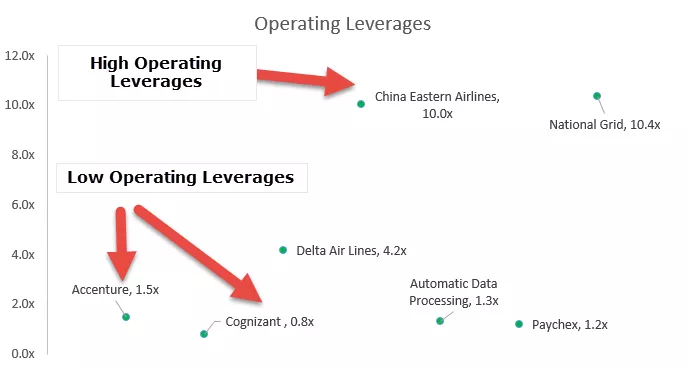,
Какво имате предвид под препратка към клетка в Excel?
Позоваването на клетка в Excel е подобно на препратка към други клетки към клетка, за да се използват нейните стойности или нейните свойства, с прости думи, ако имаме данни в някаква произволна клетка A2 и искаме да използваме тази стойност на клетка A2 в клетка A1, можем просто use = A2 в клетка A1 и това ще копира стойността на A2 в A1, това се нарича препратка към клетка в Excel.
Обяснено
- Работният лист на Excel се състои от клетки. Всяка клетка има препратка към клетка
- Препратката към клетка съдържа една или повече букви или азбука, последвана от номер, където буквата или азбуката посочва колоната, а числото представлява реда
- Всяка клетка може да бъде разположена или идентифицирана чрез нейната референция или адрес, например B5
- Всяка клетка в работен лист на Excel има уникален адрес. Адресът на всяка клетка се дефинира от нейното местоположение в мрежата. ж . В споменатата по-долу екранна снимка адресът „B5“ се отнася до клетката в петия ред на колона B

Дори ако въведете адреса на клетката директно в мрежата или прозореца с име и той ще отиде до това местоположение на клетката в работния лист. Препратките към клетки могат да се отнасят или към една клетка, или към диапазон от клетки или дори цели редове и колони
Когато препратката към клетка се отнася до повече от една клетка, тя се нарича „обхват“. Например, A1: A8 показва първите 8 клетки в колона А. Двоеточие се използва между тях
Видове препратки към клетки в Excel
- Относителни препратки към клетки: Не съдържа знаци за долар в ред или колона, например А2. Относителният референтен тип клетка в Excel се променя, когато формула се копира или премества в друга клетка; в Excel препратката към клетки е относителна по подразбиране; това е най-често използваната препратка към клетка във формулата.
- Абсолютни препратки към клетки: Абсолютната препратка към клетки съдържа знаци за долар, прикрепени към всяка буква или номер в препратка, напр. $ B $ 4, Тук, ако споменем знак за долар преди идентификаторите на колоната и реда, той прави абсолютни или заключва както колоната, така и ред, т.е. където препратката към клетка остава постоянна, дори ако е копирана или преместена в друга клетка.
- Смесени препратки към клетки в Excel: Той съдържа знаци за долар, прикрепени или към буквата, или към номера в препратка. Например, $ B2 или B $ 4 . Това е комбинация от относителни и абсолютни референции.
Сега нека обсъдим подробно всяка от препратките към клетките -
# 1 Как да използвам относителна референтна клетка?
В посочената по-долу таблица за продажби на Pharma съдържа лекарствени продукти в колона C (C10: C16), продадено количество в колона D (D10: D16) и обща стойност на продажбите в колона F, които трябва да разбера.

За да изчисля общите продажби за всеки артикул, трябва да умножа цената на всеки артикул с количеството му.
Нека проверите за първия елемент; за първия елемент формулата в клетка F10 ще бъде умножение в Excel - D10 * E10.
Той връща общата стойност на продажбите.

Сега, вместо да въвеждате формулата за всички клетки една по една, можете да приложите формула към целия диапазон. За да копирате формулата надолу по колоната, щракнете вътре в клетка F10 и ще видите избраната клетка, след което Изберете клетките до F16. Така този диапазон на колоните ще бъде избран. След това щракнете върху ctrl + d , така че формулата да се приложи към целия диапазон.

Тук, когато копирате или преместите формула с относителна препратка към клетка към друг ред, автоматично препратките към редове ще се променят (по същия начин и за колони)
Можете да наблюдавате или забелязвате тук; препратката към клетката автоматично се настройва към съответния ред.
За да проверите относителна препратка, изберете някоя от клетките на общата стойност на продажбите в колона F и можете да видите формулата в лентата с формули. Например, в клетката F14 можете да забележите, че формулата се е променила от D10 * E10 на D14 * E14.

# 2 Как да използвам абсолютната референтна клетка?
В посочената по-долу таблица на фармацевтичните продукти той съдържа лекарствени продукти в колона H (H6: H12) и старата му цена в колона I (I6: I12) и нова цена в колона J, която трябва да разбера с помощта на Абсолютна референтна клетка.

Увеличението на процента за всеки продукт е 5% в сила от януари 2019 г. и е изброено в клетка „K3“.

За да изчисля новата цена за всеки артикул, трябва да умножа старата цена на всеки артикул с процентното увеличение на цената (5%) и да добавя старата цена към него.
Нека проверите за първия елемент; за първия елемент формулата в клетка J6 ще бъде = I6 * $ K $ 3 + I6, където връща новата цена.

Тук процентното увеличение на процента за всеки продукт е 5%, което е често срещан фактор. Следователно трябва да добавим символ за долар пред номера на реда и колоната за клетката „K3“, за да я направим абсолютна референция, т.е. $ K $ 3 , тя може да бъде добавена, като щракнете веднъж върху бутона + f4.
Тук знакът за долар за клетка „K3“ фиксира препратката към дадена клетка, където тя остава непроменена, независимо кога копирате или прилагате формула към други клетки.

Тук $ K $ 3 е абсолютна референтна клетка, докато “I6” е относителна референтна клетка; той се променя, когато кандидатствате за следващата клетка.

Сега, вместо да въвеждате формулата за всички клетки една по една, можете да приложите формула към целия диапазон. За да копирате формулата надолу по колоната, щракнете вътре в клетка J6 и ще видите избраната клетка, след което Изберете клетките до J12. Така този диапазон на колоните ще бъде избран. След това щракнете върху ctrl + d, така че формулата да се приложи към целия диапазон.

# 3 Как да използвам смесена референтна клетка?
В посочената по-долу таблица имам стойности във всеки ред (D22, D23 и D24) и колони (E21, F21 и G21); тук трябва да умножа всяка колона с всеки ред с помощта на Mixed Cell Reference.

Има два типа смесени препратки към клетки, които могат да се използват тук, за да се получи желаният изход.
Нека приложим два типа споменати по-долу смесени справки в клетката “E22”.
Формулата ще бъде = $ D22 * E $ 21

# 1 - $ D22: Абсолютна колона и Относителен ред

Тук знакът за долар преди колона D показва , само номер на ред може да се промени, докато буквата D на колоната е фиксирана; не се променя.
когато копирате формулата от дясната страна, препратката няма да се промени, защото е заключена, но когато я копирате, номерът на реда ще се промени, защото не е заключена
# 2 - E $ 21: Абсолютен ред и относителна колона

Тук знакът за долар точно преди номера на реда показва, че само буквата E на колоната може да се промени, докато номерът на реда е фиксиран; не се променя.
когато копирате формулата надолу, номерът на реда няма да се промени, защото е заключен, но когато копирате формулата в дясната страна, азбуката на колоната ще се промени, защото не е заключена
Сега, вместо да въвеждате формулата за всички клетки една по една, можете да приложите формула към целия диапазон. Щракнете вътре в клетка E22 и ще видите избраната клетка, след което изберете клетките до G24. Така че целият диапазон ще бъде избран. Кликнете върху клавиша Ctrl + d първо и по-късно Ctrl + r.

Неща за запомняне
- Препратката към клетката е ключов елемент от формулата или превъзхожда функциите.
- Препратките към клетки се използват в Excel функции, формули, диаграми и различни други команди на Excel.
- Смесена референтна блокировка на единия, т.е. може да е ред или колона, но не и двете.